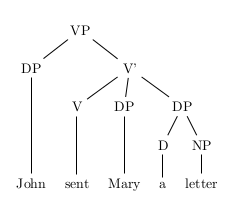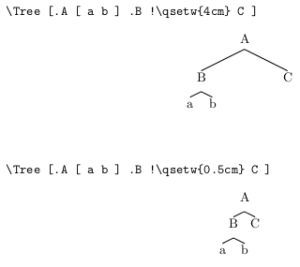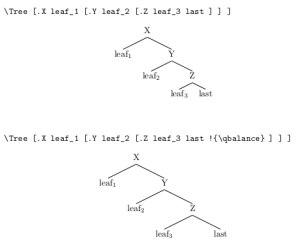O pakiecie
Pakiet tikz-qtree umożliwia rysowanie drzew z wykorzystaniem TikZ oraz składni z pakietu qtree. Opis pakietu qtree na Pakietomacie znajdziecie tutaj.
Podstawowe polecenia
Aby skorzystać z pakietu tikz-qtree dodajemy w preambule dokumentu następujące polecenia:
\usepackage{tikz}
\usepackage{tikz-qtree}
Drzewa składamy wykorzystując polecenia pakietu qtree. Drzewo zawarte jest wewnątrz polecenia
\Tree [ ]
Korzeń drzewa oznaczamy kropką i oddzielamy od liści spacjami. Najprostsze drzewo z dwoma liśćmi wygenerujemy następującym poleceniem (uwaga na spacje):
\Tree [ .A a b ]
Drzewo umieszczamy wewnątrz otoczenia tikzpicture.
\begin{tikzpicture}
\Tree [ .A a b ]
\end{tikzpicture}
Pakiet tikz-qtree umożliwia nam łatwe edytowanie wyglądu takiego drzewa.
Do polecenia otwierającego otoczenie tikzpicture możemy dodać opcję w nawiasach kwadratowych, która będzie określała kierunek, w którym ‚rośnie’ drzewo.
- \begin{tikzpicture}[grow=up]— do góry
- \begin{tikzpicture}[grow=left]— w lewo
- \begin{tikzpicture}[grow=right] — w prawo

Po poleceniu otwierającym otoczenie tikzpicture możemy określić
- odległość (w pionie) dzielącą poszczególne poziomy drzewa: level distance
- odległość (w poziomie) dzielącą elementy na danym poziomie drzewa: sibling distance
Komendy te umieszczamy w ramach polecenia tikzset:
\tikzset{level distance=60pt,sibling distance=18pt}
Przetestuj
\documentclass{article}
\usepackage{tikz}
\usepackage{tikz-qtree}
%%%%%%
\begin{document}
\begin{tikzpicture}
\Tree [ .A a b ]
\end{tikzpicture}
%%%%%%%
\begin{tikzpicture}
\tikzset{level distance=60pt,sibling distance=18pt}
\Tree [ .A a b ]
\end{tikzpicture}
%%%%%%%
\begin{tikzpicture}
\tikzset{level distance=20pt,sibling distance=40pt}
\Tree [ .A a b ]
\end{tikzpicture}
%%%%%%%
\end{document}
Rezultat

Kompilacja
- pdflatex
Pobierz
(Przygotował: Paweł Łupkowski)